D-Link路由器无线桥接如何设置?
路由器(Router)是连接两个或多个网络的硬件设备,在网络间起网关的作用,是读取每一个数据包中的地址然后决定如何传送的专用智能性的网络设备。D-Link云路由让使用者可通过浏览器或是Apple或Android行动装置如:手机、Pad、Notebook等APP随时随地链接、分享、观看及管理家中的无线网络。
有时,您可能希望将D-Link路由器设置为中继器,以扩展家庭中现有的WiFi网络。让我们按照以下步骤开始。
注意:
D-Link路由器具有不同的型号和固件,其设置页面上显示的内容可能不同。我使用了D-Link DIR823G路由器进行演示。
设置步骤:
1.接通D-Link路由器的电源。然后使用以太网电缆将计算机连接到D-Link路由器的LAN端口。
2.启动Web浏览器,然后在浏览器的地址栏中输入http://dlinkrouter.local或http://192.168.0.1,以打开登录页面。在“密码”框中输入管理员密码,以登录D-Link路由器的设置页面。
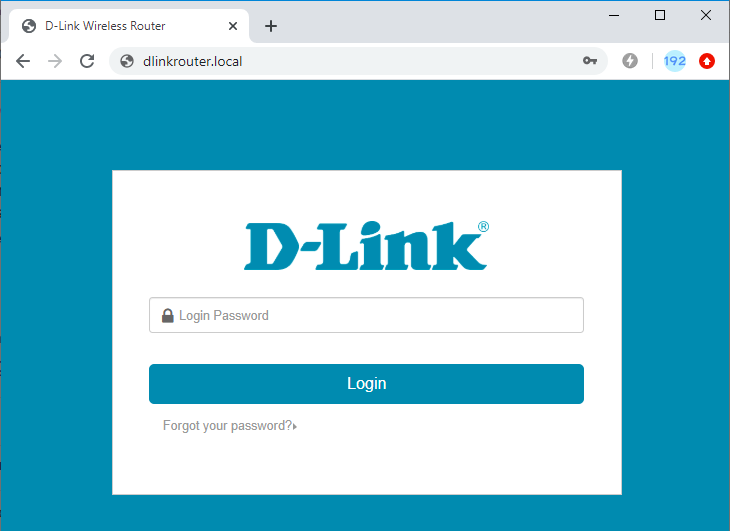
注意:
(1)如果无法打开D-Link路由器的登录页面,请参考以下文章中的方法来解决此问题。
dlinkrouter.local打不开怎么办?
(2)如果您忘记了D-Link路由器的管理员密码,请参阅以下文章:
D-Link路由器管理员密码忘了怎么办?
3.单击设置页面上的“ Internet设置”,转到“操作模式”部分,然后选择“通用中继器”。路由器将自动扫描附近的WiFi网络,等待几秒钟,然后在扫描结果列表中选择您的WiFi名称。
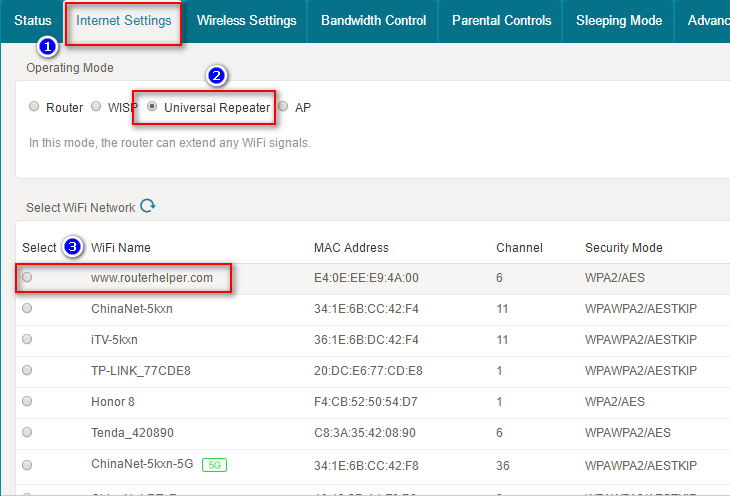
4.在弹出窗口中输入您的WiFi密码,然后单击“连接”。
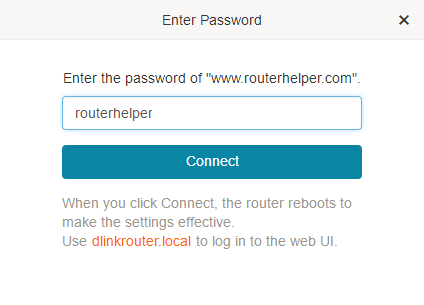
5.单击“连接”时,路由器将重新启动以使设置生效。
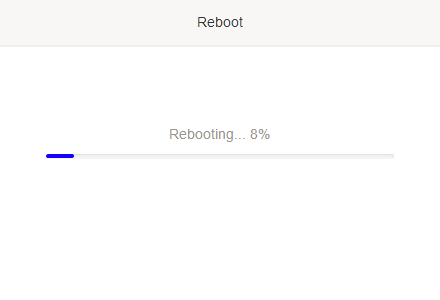
注意:
完成设置后,将禁用D-Link路由器上的DHCP服务,并且路由器无法为您的设备分配IP地址。
因此,您无法使用192.168.0.1登录到D-Link路由器的设置页面。在这种情况下,您只能使http://dlinkrouter.local登录到D-Link路由器的设置页面。
D-Link在有线/无线家庭网络上,以优质、简易使用并获无数国际奖项肯定之产品,在此领域上领先超群。
……